
A pesar de que es necesario conectarlos con un cable USB-C en el lanzamiento, los controladores de Google Stadia ahora se pueden emparejar de forma inalámbrica con su teléfono inteligente Android. A continuación, te mostramos cómo vincular tu controlador de Stadia y el juego mediante el servicio basado en la nube.
Comience abriendo la aplicación Google Stadia en su teléfono Android. Desde la pestaña «Inicio», toque el icono del controlador.
![]()
Tu dispositivo comenzará a buscar un controlador Stadia disponible.

Ahora es el momento de encender su controlador. Comience presionando y manteniendo presionado el botón Stadia durante un segundo hasta que el controlador vibre y la luz de fondo comience a parpadear.
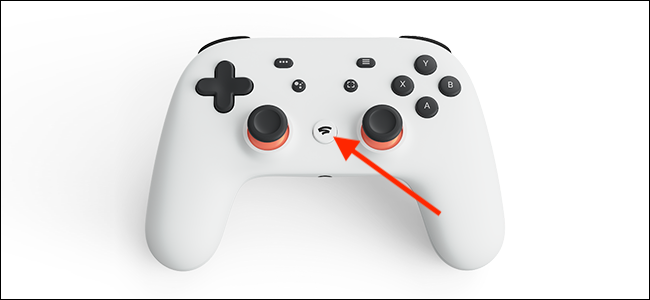
El controlador debería aparecer en la aplicación Stadia después de unos momentos. Si su teléfono inteligente deja de buscar después de no encontrar ningún controlador, toque el botón «Actualizar».
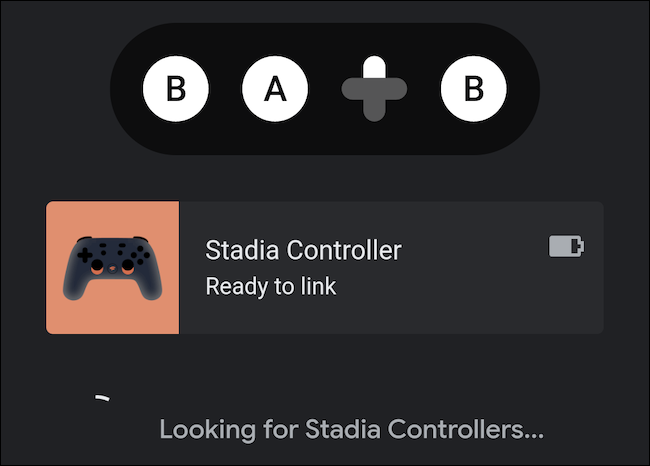
Si aún tiene problemas de conexión, intente activar y desactivar la configuración de Bluetooth de su teléfono o incluso reiniciar todo el dispositivo.
Una vez que el controlador de Stadia aparezca como «Listo para vincular» en la aplicación, presione los cuatro botones del controlador que se muestran en la pantalla.
El controlador vibrará dos veces una vez que los dos dispositivos estén conectados. La aplicación Stadia también mostrará que el controlador está vinculado.
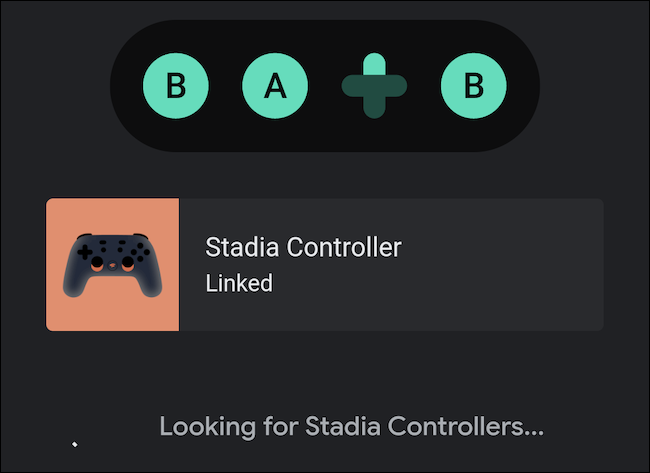
Cuando hayas terminado de jugar y quieras apagar el mando, mantén pulsado el botón Stadia durante tres a cinco segundos. El controlador vibrará una vez y se desconectará de su teléfono inteligente Android.
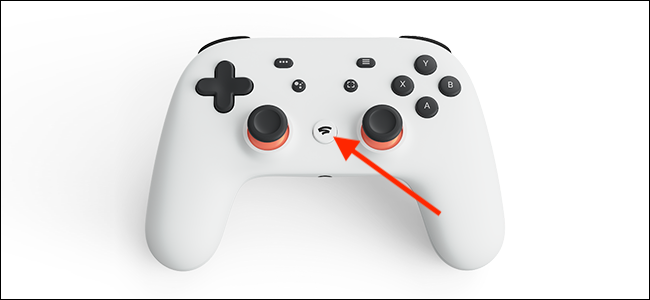
Deberá repetir el proceso de vinculación cada vez que quiera jugar sin ataduras. Google no almacena conexiones anteriores y no vinculará automáticamente el controlador a su dispositivo Android en el futuro.


